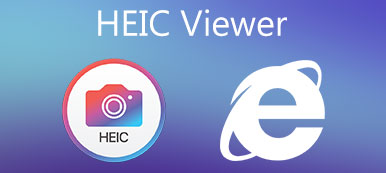Nous voyons souvent des photos HEIC sur les iPhones, mais pourquoi et que sont les fichiers HEIC ? Est-il possible de définir JPG comme format par défaut pour iPhone ? Ici, cet article dissipe toute votre confusion sur HEIC. Lisez cet article et découvrez qu'est-ce qu'un fichier HEIC, ses fonctionnalités et son utilisation, et comment ouvrir et convertir HEIC gratuitement sur différents systèmes.
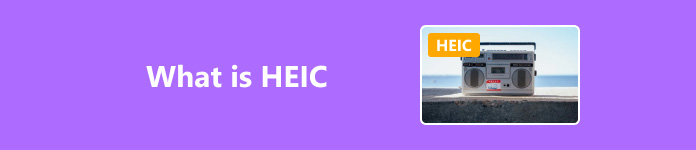
- Partie 1. Qu'est-ce qu'un fichier HEIC ?
- Partie 2. Apple et HEIC
- Partie 3. Convertissez HEIC sur différents systèmes gratuitement
Partie 1 : Qu'est-ce qu'un fichier HEIC ?
Que signifie HEIC ?
HEIC, qui signifie High-Efficiency Image Coding, est une extension de fichier permettant de stocker des photos sur des iPhones et des iPads. Le codec HEIC par défaut est HEVC, également connu sous le nom de H.265, qui améliore l'efficacité de la compression. Le type de fichier HEIC préserve également les métadonnées telles que l'emplacement, l'heure et la version de l'appareil des photos.
Quels sont les avantages et les inconvénients du HEIC ?
L'extension HEIC est hautement compressée par rapport aux fichiers JPG ou PNG. Par conséquent, les fichiers HEIC sont généralement deux fois plus petits que les fichiers JPG ou PNG, mais conservent une qualité d'image relativement élevée. De plus, HEIC prend en charge les données Exif, notamment les paramètres de l'appareil photo, les mesures de l'image, l'emplacement, la date et l'heure.
Cependant, le format HEIC n'est pas compatible avec certains systèmes ou logiciels en tant que type de fichier émergent. Par exemple, même Adobe Photoshop ne prend pas en charge les fichiers HEIC 10 bits ou 12 bits. Par conséquent, l'ouverture et la modification de fichiers HEIC peuvent être très problématiques. Nous devons convertir les fichiers HEIC en TIFF, JPG ou d'autres formats largement pris en charge pour les ouvrir ou les modifier sous Windows ou Android.
À quoi sert le HEIC ?
En fonction de ses avantages et de ses inconvénients, nous pouvons utiliser pleinement les fonctionnalités de HEIC et maximiser sa valeur dans les situations suivantes.
Photos en direct:HEIC prend en charge les images multi-images, permettant aux idoles ou aux personnes ordinaires d'enregistrer une courte période de temps lors de la prise de photos.
Mode rafale: Le mode Brust est une fonction de l'appareil photo qui prend des photos à une cadence élevée au moment où nous appuyons sur le déclencheur. Un fichier HEIC stocke toutes ces photos afin que nous puissions prendre plusieurs clichés en une seule pression.
Réaliser des animations:Étant donné que HEIC réserve des images multi-images, nous pouvons convertir HEIC en GIF pour créer des animations et les partager avec nos amis.
Partie 2 : Apple et HEIC
Pourquoi les photos iPhone sont-elles HEIC ?
L'espace de stockage des téléphones et des ordinateurs est devenu un problème récurrent pour les utilisateurs et les développeurs. Parfois, les utilisateurs d'Android doivent même nettoyer leurs téléphones Android régulièrement. C'est pourquoi Apple a développé HEIC comme format d'image propriétaire en guise de contre-mesure au format JPG après avoir publié iOS 11 en 2017 pour réduire la pression de stockage. Sur l'iPhone, qui est supérieur à l'iPhone 7, HEIC est le format par défaut des photos et a considérablement réduit l'espace de stockage.
Comment désactiver HEIC sur iPhone ?
Bien que HEIC soit plus économique en termes d'espace, vous pouvez désactiver HEIC sur votre iPhone si vous préférez la compatibilité. Il vous suffit de modifier les paramètres de l'appareil photo sur votre iPhone. Pour ce faire, ouvrez votre Paramètres application, naviguez et appuyez Caméra, sélectionnez Formats et passez de Haute efficacité à Plus compatible. Dans ce cas, les photos prises par l'appareil photo de votre iPhone seront stockées au format JPG.
Si les photos de votre iPhone s'affichent au format HEIC dans les messages, vous pouvez accéder à Photos dans l'application Réglages, appuyer sur Formats et sélectionner Automatique dans Transférer vers Mac ou PC. Même si vos photos sont déjà au format HEIC, elles n'apparaîtront pas comme HEIC dans les messages.
Comparaison entre HEIF et HEIC
Vous avez peut-être entendu parler du format HEIF et vous vous demandez quelle est la différence. En fait, le format HEIF est un conteneur d'images et de séquences d'images numériques développé par le Moving Picture Experts Group (MPEG), visant à obtenir une qualité d'image supérieure et une taille de fichier plus petite. Bien que le format HEIC soit l'un des formats d'image publiés par Apple qui peuvent être stockés dans le format HEIF, d'autres formats similaires sont le SDR et le HDR. Mais en général, nous désignons généralement le format HEIF et le format HEIC comme étant la même chose la plupart du temps.
Vous savez maintenant probablement ce que signifie HEIC. Voyons comment convertir les fichiers HEIC afin de pouvoir les ouvrir où nous le souhaitons.
Partie 3 : Convertir HEIC sur différents systèmes gratuitement
Si vous êtes un fanatique d'outils simples et permettant de gagner du temps, Apeaksoft Free HEIC Converter serait le meilleur choix pour convertir HEIC en JPG ou PNG. C'est un programme léger qui fonctionne sur Windows et Mac. Son interface est aussi concise que celle des convertisseurs en ligne, mais il protège vos données de la divulgation, s'exécute plus rapidement que les convertisseurs en ligne et n'a aucune limitation de quantité ou de taille de fichier.

5,120,000+ Téléchargements
Convertissez HEIC en PNG/JPG par lots.
Conservez éventuellement les données Exif.
Aucun paiement intégré et totalement gratuit.
Interface conviviale et vitesse rapide.
Étape 1 Téléchargez et lancez Apeaksoft Free HEIC Converter et cliquez sur Ajouter HEICVous pouvez sélectionner plusieurs fichiers HEIC ou choisir un dossier, ou vous pouvez également faire glisser des fichiers vers le programme.

Étape 2 Après avoir téléchargé vos fichiers, personnalisez votre format de sortie pour JPG or PNG et spécifiez l'adresse finale dans la barre latérale gauche. Si vous ne souhaitez pas conserver les données Exif, décochez Conserver les données ExifDans le coin supérieur gauche, ce programme vous propose un bouton si vous souhaitez encore ajouter des fichiers.

Étape 3 Cliquez sur Convertir pour modifier les fichiers HEIC. Après la conversion, vous pouvez ouvrir l'adresse du dossier final ou le fermer.

Conseils lors de l'utilisation d'Apeaksoft Free HEIC Converter :
1. Avant de procéder à la conversion, vous pouvez cliquer sur le bouton à trois lignes de la barre d'outils et définir votre adresse de chemin final par défaut dans préférence afin que vous n'ayez pas à le spécifier à chaque fois que vous effectuez une conversion. Vous pouvez également obtenir de l'aide en ligne et lire les informations du programme ici.
2. Si vous souhaitez convertir vos photos HEIC supprimées accidentellement, vous pouvez d'abord restaurer ces photos supprimées avec des méthodes officielles ou tierces.
3. Si vous avez des problèmes ou des commentaires, cliquez sur le petit bouton de discussion pour les soumettre et les supporters vous répondront dans les 24 heures.
Conclusion
Dans cet article, nous avons présenté en détail les Format HEICEn tant qu'extension hautement compressée, HEIC stocke des photos avec de petites tailles de fichiers mais une qualité d'image élevée, ce qui en fait un format parfait pour contenir des photos en direct.
Cependant, le format HEIC a un parcours mouvementé en dehors de l'écosystème Apple, car de nombreux logiciels ne le prennent pas en charge. Voici le convertisseur HEIC gratuit d'Apeaksoft. Ce programme gratuit, compatible avec Windows et Mac, convertit sans effort le format HEIC en JPG ou PNG en masse, et toutes les étapes ne nécessitent que quelques clics.
Connaissez-vous davantage le HEIC ? N'hésitez pas à les partager ci-dessous.